想要在 Premiere 2020 中快速加入轉場特效,卻又不知如何操作?別急,php小編香蕉為大家帶來 Premiere 2020 快速加入轉場特效的方法,讓你輕鬆提升影片的視覺效果。想知道具體步驟嗎?繼續閱讀詳細內容,了解如何使用轉場特效,讓你的影片更加流暢、生動。
第一步:首先我們需要打開軟體,導入我們需要操作的圖片或視頻,將其拖曳到時間軸上。然後在右側的素材介面裡加入上我們需要的轉場效果(如圖)。
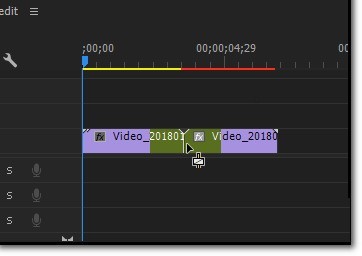
第二步:然後在項目欄的右上角找到箭頭標識,點擊它(如圖所示)。
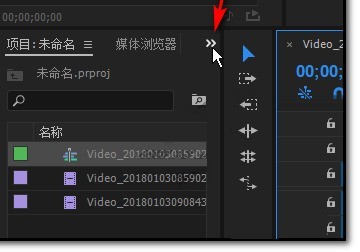
第三步:點開之後,在下拉選單列介面我們就可以看到影片過渡這個選項(如圖所示)。
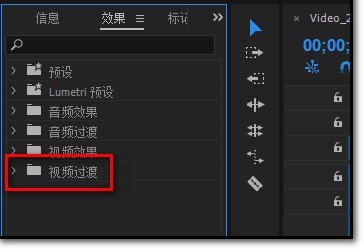
第四步:點開後裡面有很多不同的轉場方法,這裡在裡面選擇你自己喜歡的方式就可以(如圖所示)。
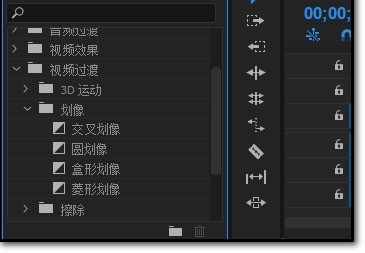
第五步:然後我們用滑鼠點選選取一個效果,直接左鍵按住不放,拖曳到右邊的影片裡就可以了(如圖所示)。
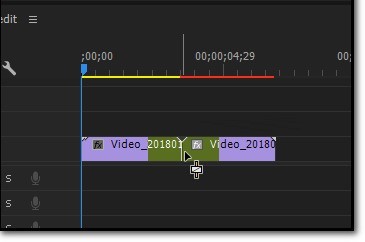
第六步:拖曳成功以後,我們就可以在影片編輯欄裡面看到這個效果啦(如圖所示)。
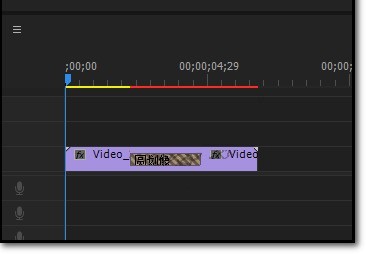
第七步:當然如果我們對於新增的效果不滿意或是想刪除它,可以直接滑鼠選取這個特效,按下鍵盤上的【delete】就可以了,或點選右鍵,在彈出的頁面裡選擇【清除】即可(如圖)。
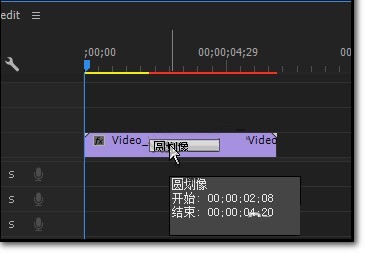 #
#
以上是Premiere 2020怎麼快速加入轉場特效_Premiere 2020快速加入轉場特效的方法的詳細內容。更多資訊請關注PHP中文網其他相關文章!




